Está enfrentando dificuldades para salvar sua apresentação no PowerPoint, deparando-se com a mensagem de erro “Ocorreu um erro ao salvar o arquivo”? Esta situação pode ser bastante incômoda e interromper o seu ritmo de trabalho.
Se reiniciar o computador não resolveu o problema, é hora de explorar soluções mais aprofundadas. Apresentamos seis abordagens rápidas que podem ajudá-lo a solucionar o erro de salvamento do PowerPoint de forma eficaz.
1. Salve o arquivo em um diretório alternativo
Uma maneira simples de lidar com o erro de salvamento do PowerPoint é tentar salvar sua apresentação em um local diferente. Isso pode resolver o problema se o local original estiver inacessível, com pouco espaço ou apresentando alguma anomalia.
Para fazer isso, abra o arquivo do PowerPoint que exibe a mensagem de erro e selecione “Arquivo” no canto superior esquerdo. Em seguida, escolha “Salvar como” na barra lateral, selecione um diretório diferente e clique em “Salvar”.
Se o arquivo for salvo no novo diretório, o problema estará resolvido. Contudo, se o erro persistir, tente a próxima solução da lista.
2. Transfira todos os slides para um novo arquivo
Em alguns casos, o problema pode estar no próprio arquivo de apresentação e não no computador em si. Nesses casos, você pode transferir todos os slides para uma nova apresentação.
Para realizar essa operação, copie todos os slides da apresentação problemática, crie um novo arquivo de apresentação e cole-os no novo arquivo.
3. Desconecte e reconecte sua conta no PowerPoint
Um erro ou falha temporária na sua conta Microsoft também pode ser a causa da mensagem de erro. Felizmente, você pode eliminar esses problemas facilmente saindo e entrando novamente em sua conta Microsoft.
Veja como proceder:
- Abra o PowerPoint e selecione “Conta” na barra lateral esquerda.
- Clique na opção “Sair” e confirme a ação no prompt que aparecer.
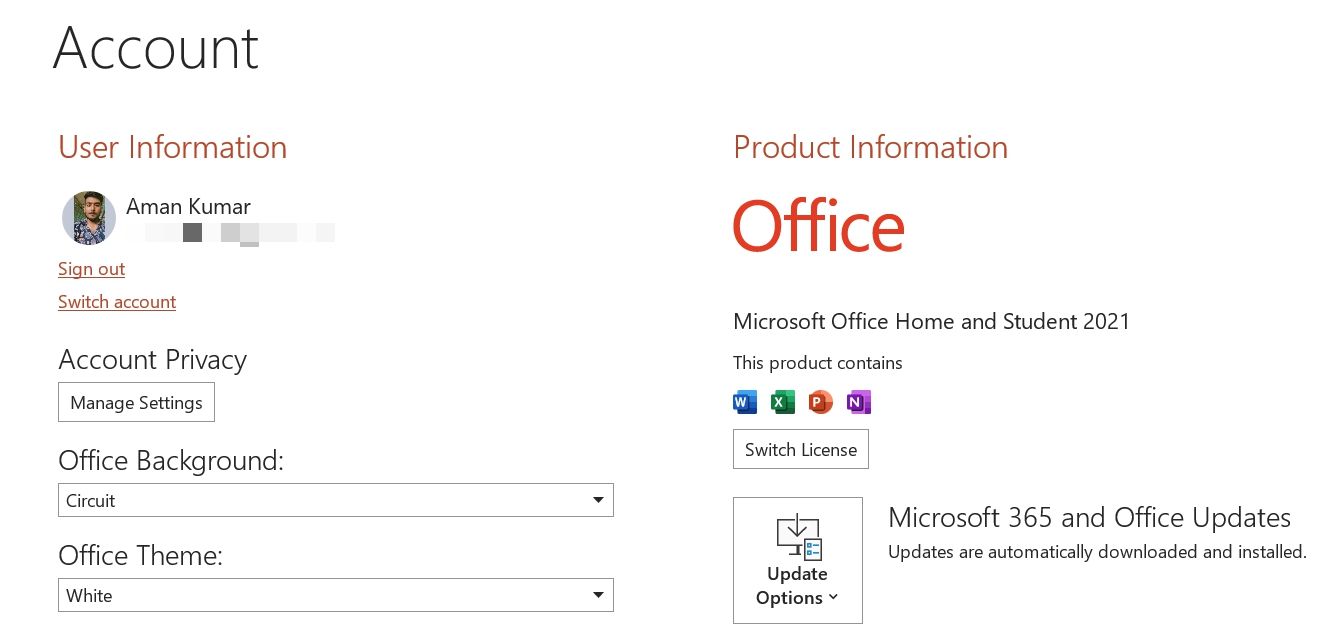
- Reinicie o PowerPoint e clique no botão “Entrar”.
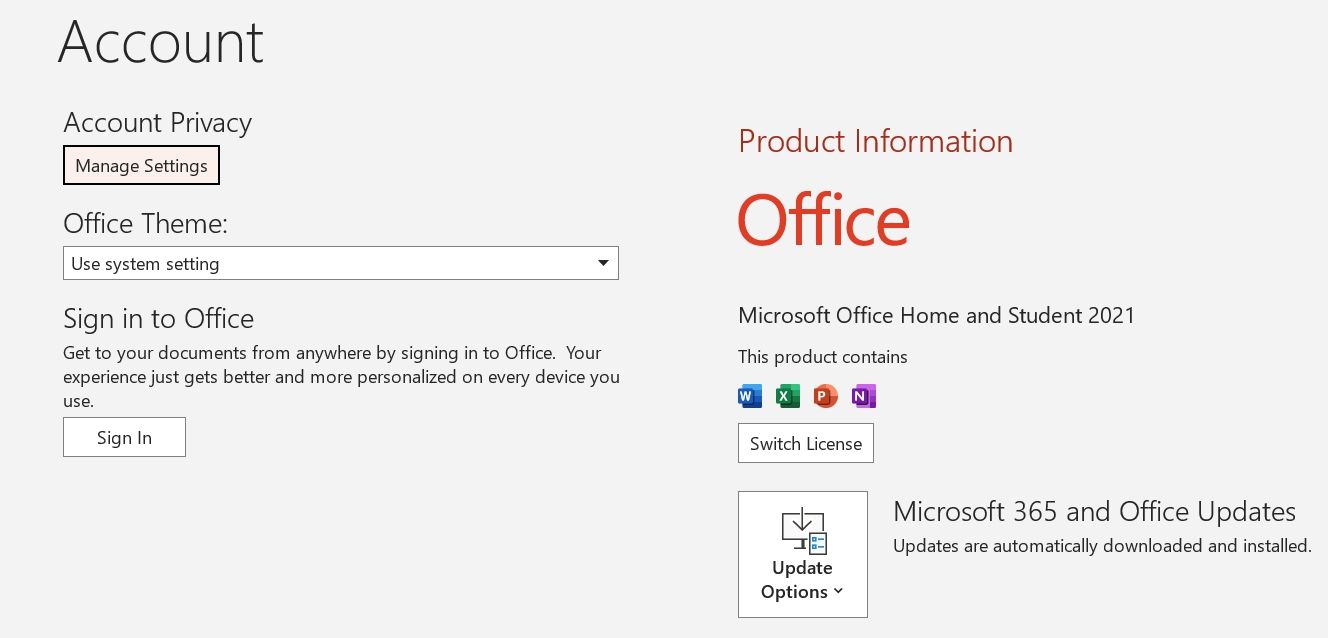
Em seguida, insira suas credenciais para se conectar à sua conta. Verifique se a mensagem de erro persiste ao salvar sua apresentação.
4. Remova elementos problemáticos do slide
Um objeto não compatível na sua apresentação pode também estar impedindo o salvamento do arquivo. Nesse caso, será necessário inspecionar cada slide da apresentação em busca desse objeto.
Para identificar o objeto problemático, copie todos os objetos inseridos e cole-os em um novo slide. O objeto que não conseguir ser copiado e colado no novo slide é o culpado.
Remova este objeto da sua apresentação e tente salvar o arquivo novamente. Se o erro persistir, prossiga para o próximo passo.
5. Repare o PowerPoint
O Microsoft Office oferece uma ferramenta específica para corrigir problemas em aplicativos do Office, como o que estamos discutindo aqui. Você pode executar essa ferramenta em seu computador seguindo estas instruções:
- Pressione a tecla Win para abrir o menu Iniciar, digite “Painel de Controle” na barra de pesquisa e pressione Enter.
- Navegue até “Programas” > “Desinstalar um programa”.
- Clique com o botão direito em “Microsoft Office” e escolha “Alterar”.
- Selecione “Reparo Rápido” e clique no botão “Reparar”.
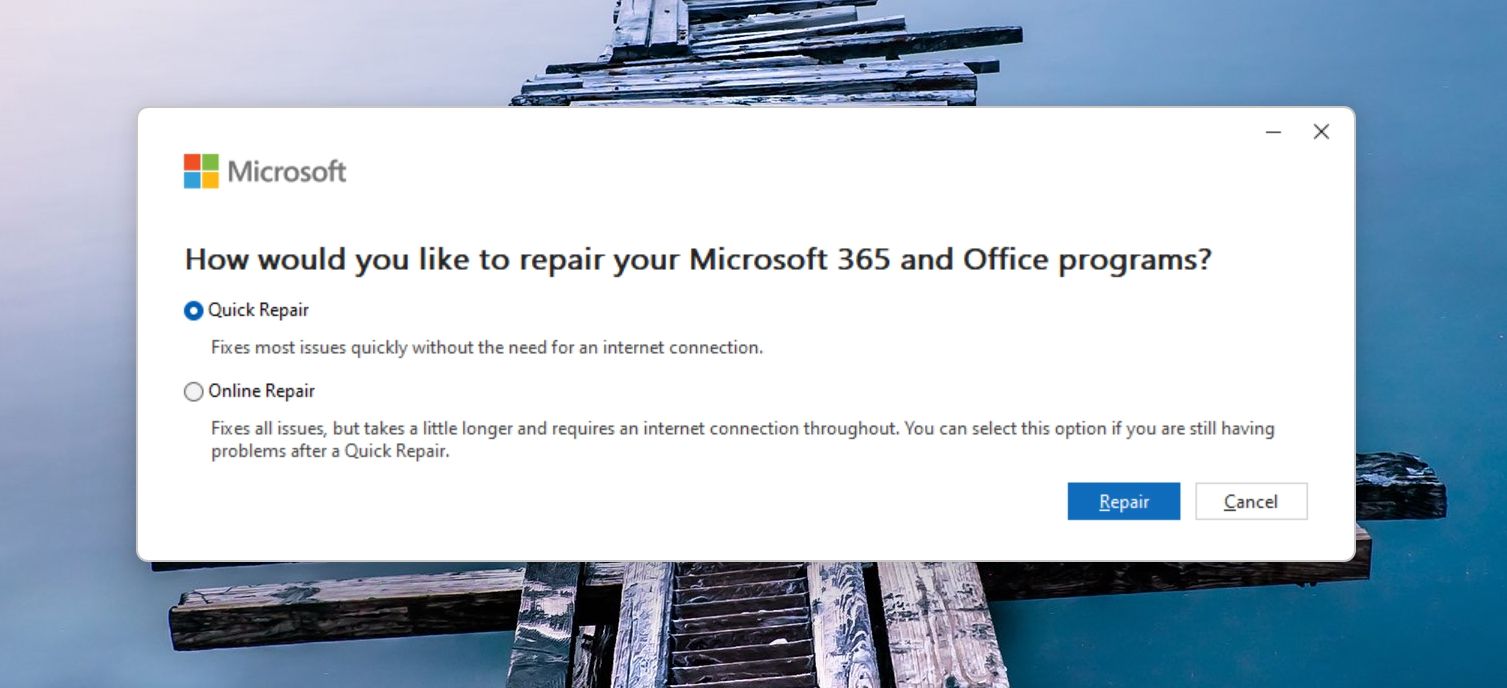
Aguarde a conclusão do processo de reparo. Depois disso, verifique se o problema persiste. Caso sim, tente um reparo online.
Para isso, repita os passos acima, mas selecione a opção “Reparo Online”. Esse processo pode levar mais tempo, mas é mais eficaz na resolução de problemas mais profundos.
6. Reinstale o Microsoft Office
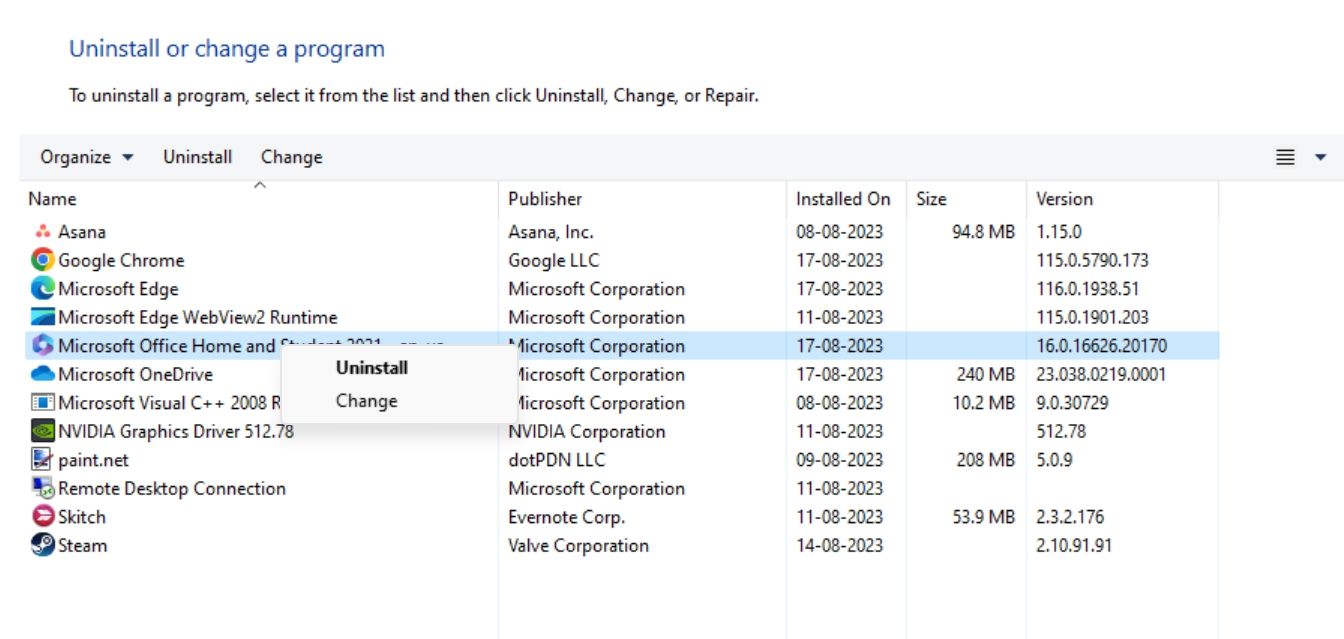
Se o erro de salvamento do PowerPoint persistir, tente reinstalar o Microsoft Office como último recurso. Antes de prosseguir, verifique se você possui a chave do produto ou detalhes da assinatura do Microsoft Office.
Você pode desinstalar o Microsoft Office da mesma forma que desinstalaria qualquer outro aplicativo do Windows. Após a desinstalação, reinicie o computador e reinstale o Office utilizando o pacote de instalação oficial da Microsoft.
Salve sua apresentação sem percalços
Esses problemas de salvamento podem afetar sua produtividade e causar frustração. Esperamos que uma das soluções acima tenha ajudado a corrigir o erro do PowerPoint no seu computador.
Se este não for o único problema que você enfrentou com o PowerPoint, você pode considerar algumas alternativas ao PowerPoint.